标签:git 服务 manage 测试 http desktop lazy 编译 客户端
Centos中Redis的下载编译与安装(超详细):
https://blog.csdn.net/BADAO_LIUMANG_QIZHI/article/details/103967334
Redis的启动和关闭(前台启动和后台启动):
https://blog.csdn.net/BADAO_LIUMANG_QIZHI/article/details/103972348
RedisDesktopManager客户端可视化工具下载安装与使用:
https://blog.csdn.net/BADAO_LIUMANG_QIZHI/article/details/103983147
上面讲了怎样在CentOs中安装Redis并启动,如果是在Windows中怎样下载安装Redis那。
注:
博客:
https://blog.csdn.net/badao_liumang_qizhi
关注公众号
霸道的程序猿
获取编程相关电子书、教程推送与免费下载。
Redis官网:
Windows安装包下载Github
https://github.com/microsoftarchive/redis/releases
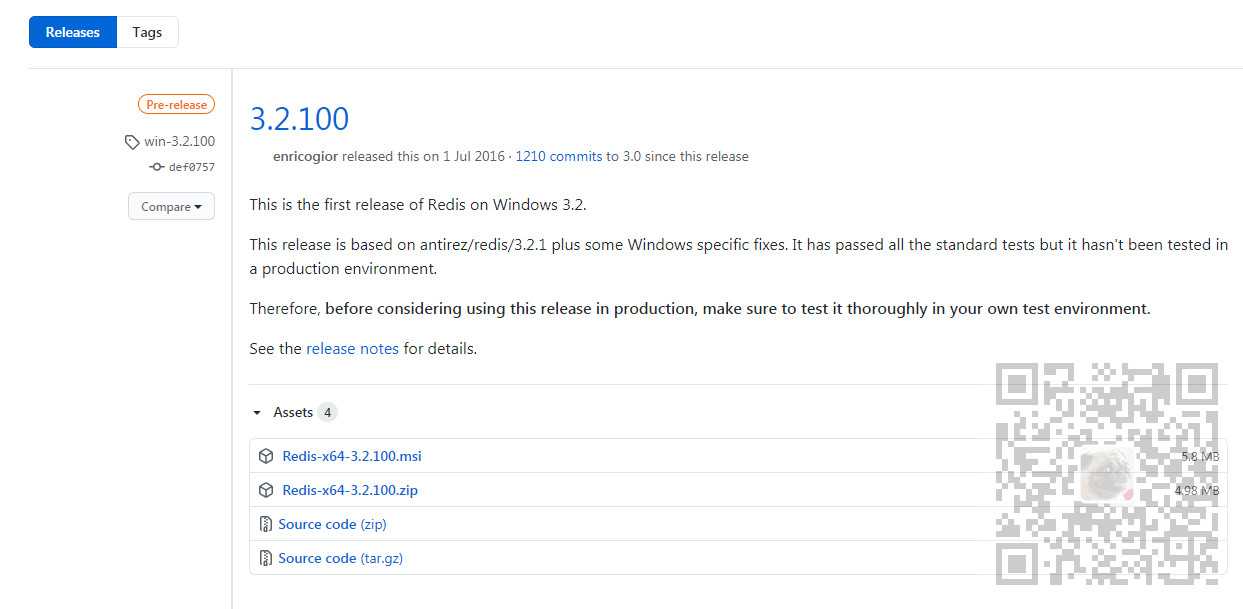
这里选择zip的下载方式,点击Redis-x64-3.2.100.zip
下载之后将其解压
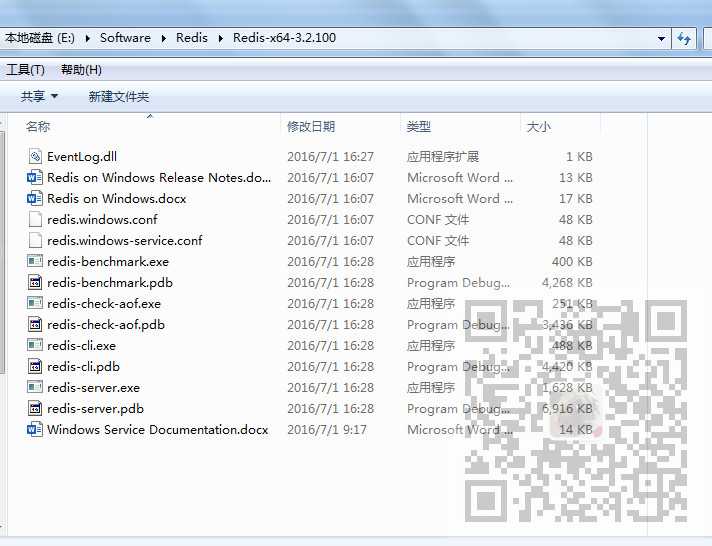
怎样修改密码
打开解压目录后的redis-windows.conf
找到requirepass 修改为自己的密码,这里是123456
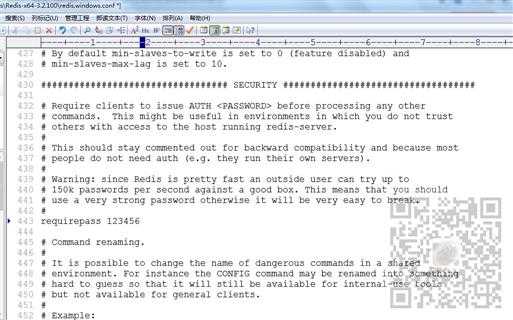
然后在此目录下打开命令行
redis-server.exe redis.windows.conf
启动服务端
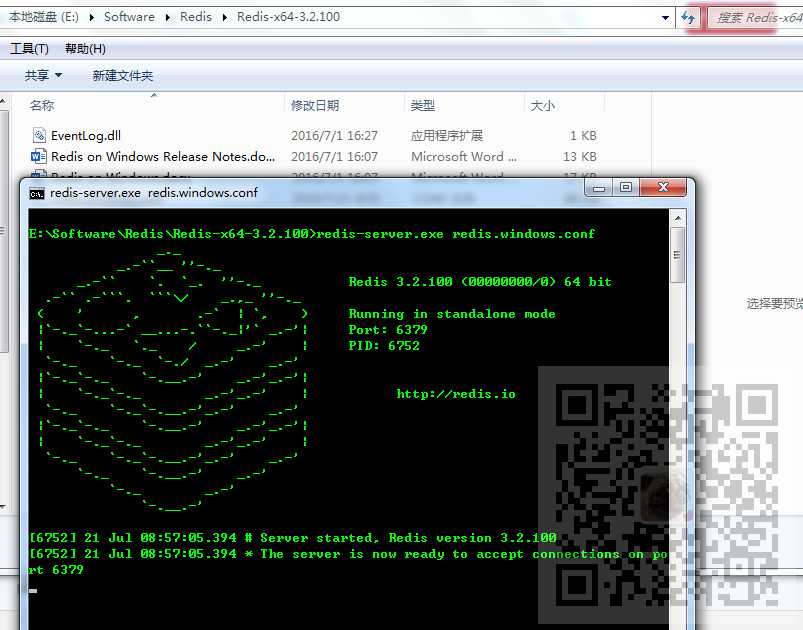
服务端启动后再启动客户端进行测试
redis-cli.exe -h 127.0.0.1 -p 6379 -a 123456
这里的123456是上面自己设置的密码
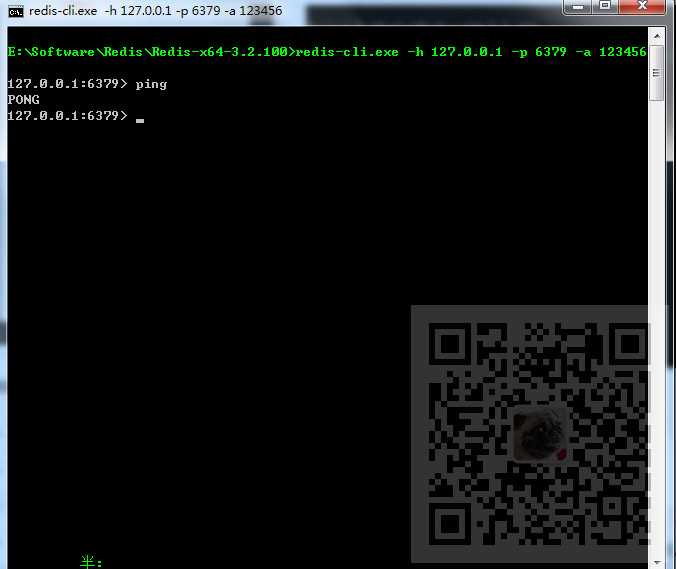
标签:git 服务 manage 测试 http desktop lazy 编译 客户端
原文地址:https://www.cnblogs.com/badaoliumangqizhi/p/13354411.html